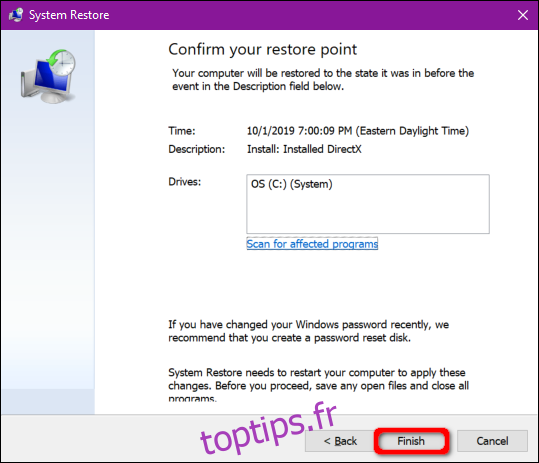Vous avez lancé un jeu vidéo sur votre PC ou vous regardez un film, mais aucun son n’est émis. Il semble qu’il n’y ait aucune raison évidente à cette absence de son. Ce guide vous expliquera comment résoudre les problèmes audio sous Windows 10.
Les problèmes de son peuvent malheureusement être complexes. Ils peuvent provenir d’un simple logiciel tiers, nécessitant une correction mineure. Ils peuvent également être liés à Windows 10 lui-même ou au matériel. Les solutions possibles incluent l’installation de nouveaux pilotes, la modification des paramètres, ou même le retour à un point de restauration antérieur du système.
Ce guide commence par les solutions les plus simples et explore les options plus avancées de Windows 10 si vous rencontrez toujours des problèmes audio.
Vérifications préliminaires et solutions rapides
Il n’y a rien de plus frustrant que de chercher la cause d’un problème audio alors qu’il résulte d’une simple manipulation involontaire, comme avoir appuyé sur le bouton de mise en sourdine du microphone.
Tout d’abord, assurez-vous que le son n’est pas désactivé sur votre ordinateur. Si votre clavier possède des commandes de volume, utilisez-les pour vérifier si la barre de volume à l’écran monte et descend. Vous pouvez également regarder dans la barre des tâches pour vérifier l’icône de haut-parleur située à côté de l’horloge système.
Comme le montre l’image ci-dessous, un « X » à côté de l’icône du haut-parleur indique que le son est coupé. Cliquez simplement sur l’icône du haut-parleur pour ouvrir le panneau de volume.
Ensuite, cliquez sur l’icône du haut-parleur à gauche du curseur pour réactiver le son.
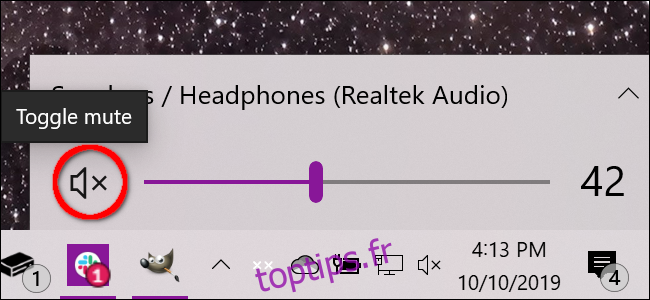
N’oubliez pas non plus de vérifier que le son n’est pas coupé ou désactivé au niveau du matériel. Par exemple, vos enceintes peuvent avoir des boutons de volume, ou elles peuvent être accidentellement déconnectées de votre PC ou de la prise de courant.
De la même manière, votre casque ou microphone peut avoir des contrôles de volume intégrés qui sont baissés, ou il peut être simplement débranché de l’ordinateur.
L’image ci-dessous montre les commandes intégrées d’un casque Logitech pour le volume sonore (molette) et le microphone (interrupteur).

Une autre vérification simple consiste à déterminer si le problème ne provient pas d’une application ou d’un programme spécifique installé sur votre machine. Il est possible qu’il y ait un problème avec l’application elle-même qui doit être corrigé, ou que l’audio soit désactivé ou mis en sourdine depuis l’application.
Cet exemple montre un son désactivé sur YouTube.
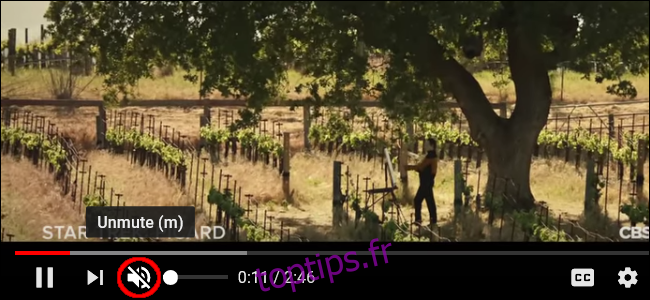
D’autres solutions rapides à essayer incluent l’installation de toutes les mises à jour disponibles pour Windows 10 ou le redémarrage de votre ordinateur.
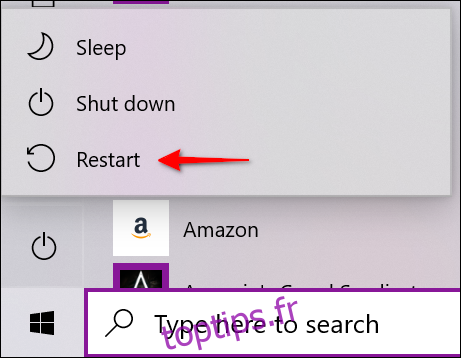
Vérifier le périphérique audio par défaut
En règle générale, vous ne devriez avoir qu’un seul périphérique audio installé. Cependant, cette liste s’allonge rapidement lorsque vous ajoutez des appareils externes tels que le HTC Vive, une manette Xbox sans fil, un casque audio, etc.
Il peut arriver que vous passiez d’un casque audio aux haut-parleurs intégrés de votre ordinateur portable, mais que Windows 10 continue d’émettre le son via votre casque débranché.
Vous pouvez vérifier le périphérique audio par défaut de deux manières : à partir de la barre des tâches ou via le panneau de configuration.
Via la barre des tâches
Cliquez sur l’icône de haut-parleur située à côté de l’horloge système. Le nom du périphérique audio actuel sera affiché au-dessus du curseur de volume. Cliquez sur ce nom pour afficher une liste déroulante intitulée «Sélectionner un périphérique de lecture». Choisissez un autre périphérique audio jusqu’à ce que vous entendiez du son.
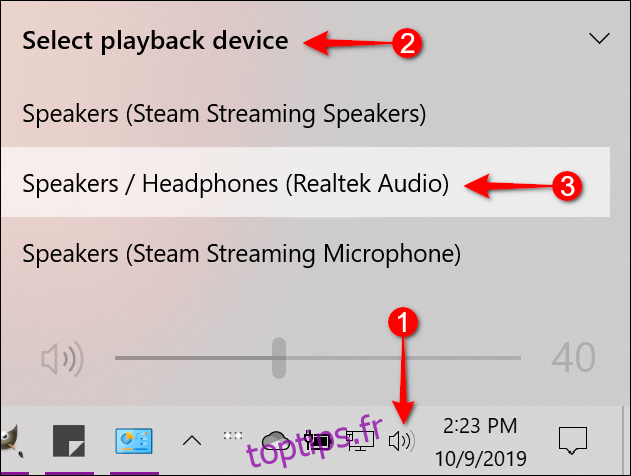
Si aucune de ces manipulations ne fonctionne, passez à la section « Utiliser l’outil de dépannage ».
Via le panneau de configuration
Appuyez sur la touche Windows, tapez « Panneau de configuration » dans le champ de recherche de la barre des tâches et sélectionnez l’application de bureau Panneau de configuration dans les résultats. Ensuite, cliquez sur « Matériel et audio » dans le menu principal du panneau de configuration, puis sur « Son » dans le panneau suivant.
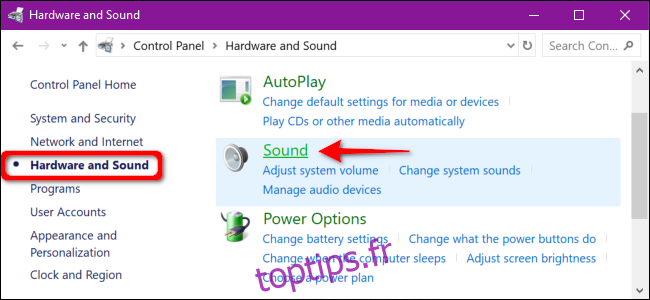
La fenêtre Son s’ouvre. Assurez-vous que votre périphérique audio est défini comme périphérique par défaut. Si ce n’est pas le cas, cliquez une fois sur le périphérique audio dans la liste pour le sélectionner, puis cliquez sur le bouton « Définir par défaut ». Cliquez ensuite sur « OK » pour valider.
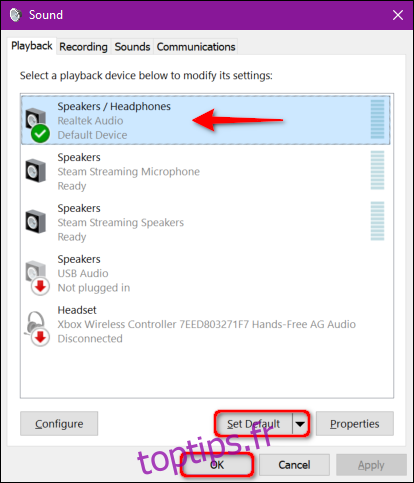
Utiliser l’outil de dépannage
Windows 10 possède un outil de dépannage intégré qui analyse le système et propose des solutions possibles.
Appuyez sur la touche Windows, tapez « Audio » dans le champ de recherche de la barre des tâches et sélectionnez « Rechercher et résoudre les problèmes de lecture du son » dans les résultats. Cela ouvre l’outil de dépannage dans le panneau de configuration.
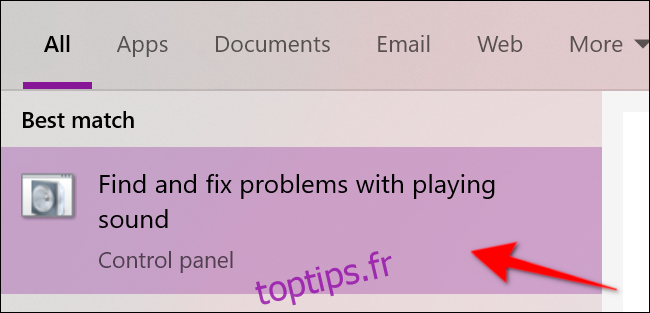
Vous pouvez également accéder à cet outil de dépannage via Démarrer > Paramètres > Système > Son > Dépanner.
Une fois que l’outil de dépannage a détecté les périphériques audio, sélectionnez celui que vous souhaitez dépanner et cliquez sur le bouton « Suivant ».
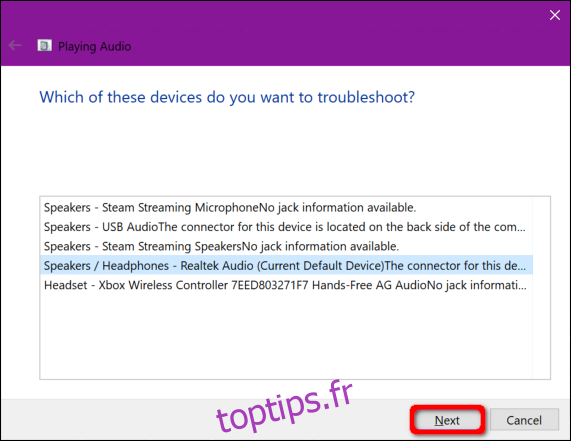
Windows 10 recherche les problèmes. Suivez toutes les instructions proposées pour résoudre vos problèmes audio.
Redémarrer les services audio
Appuyez sur la touche Windows, saisissez « Services » dans le champ de recherche de la barre des tâches et sélectionnez l’application de bureau Services dans les résultats.
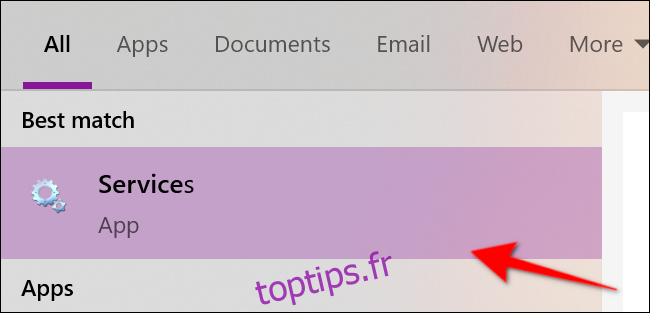
Dans la fenêtre Services, vous devrez redémarrer trois services :
Appel de procédure à distance (RPC)
Audio Windows
Générateur de points de terminaison audio Windows
Pour chaque service, cliquez une fois pour le sélectionner, puis cliquez avec le bouton droit pour ouvrir le menu du service et sélectionnez l’option « Redémarrer ». Si « Redémarrer » est grisé, essayez l’option « Actualiser » à la place.
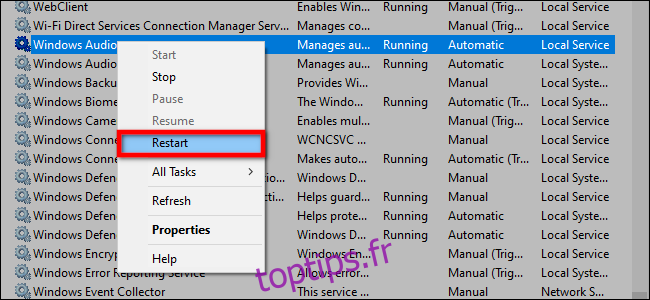
Désactiver les améliorations audio
Ces « améliorations » proposées par les fabricants de matériel audio et Microsoft sont conçues pour optimiser votre expérience audio. Cependant, elles peuvent parfois être à l’origine du problème.
Tapez « Panneau de configuration » dans le champ de recherche de la barre des tâches et sélectionnez l’application de bureau Panneau de configuration.
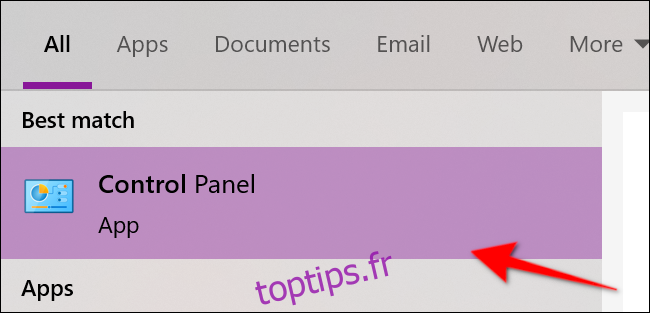
Cliquez sur « Matériel et audio » dans le menu principal du panneau de configuration, puis sur « Son » dans le panneau suivant.
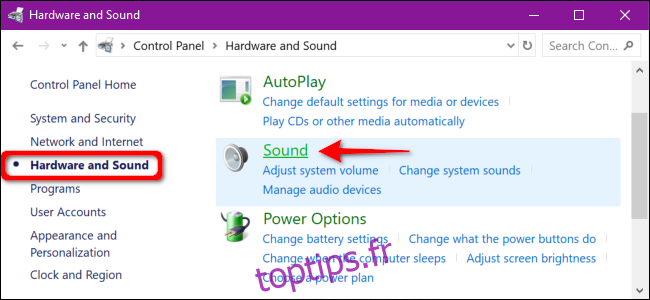
Sélectionnez votre périphérique audio dans l’onglet « Lecture » et cliquez avec le bouton droit pour ouvrir un menu. Sélectionnez l’option « Propriétés » en bas.

Une fois que la fenêtre Propriétés des haut-parleurs/écouteurs s’affiche, cliquez sur l’onglet « Améliorations ». Cochez la case à côté de « Désactiver tous les effets sonores » (ou « Désactiver toutes les améliorations »). Confirmez la modification en cliquant sur le bouton « OK ».
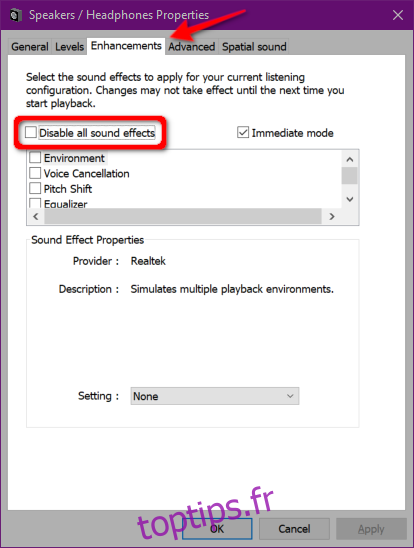
Si cela ne fonctionne pas, il se peut que le périphérique audio correct ne soit pas défini par défaut. Suivez les instructions de la section sur le panneau de commande pour définir votre périphérique audio par défaut. Si le problème persiste, passez à l’étape suivante.
Modifier le format audio
Le format audio actuel peut ne pas fonctionner correctement avec le matériel de votre ordinateur. Pour vérifier si c’est le cas, tapez « Panneau de configuration » dans le champ de recherche de la barre des tâches et sélectionnez l’application de bureau Panneau de configuration dans les résultats.
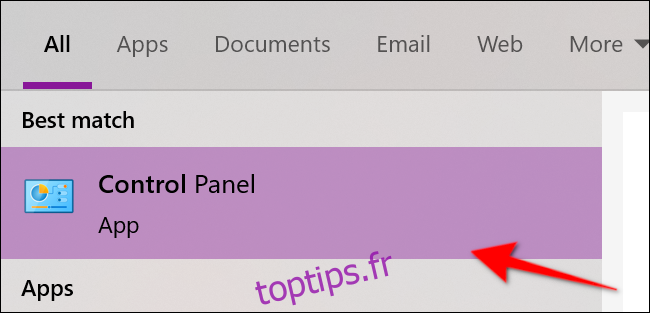
Cliquez sur « Matériel et audio » dans le menu principal du panneau de configuration, puis sur « Son » dans le panneau suivant.
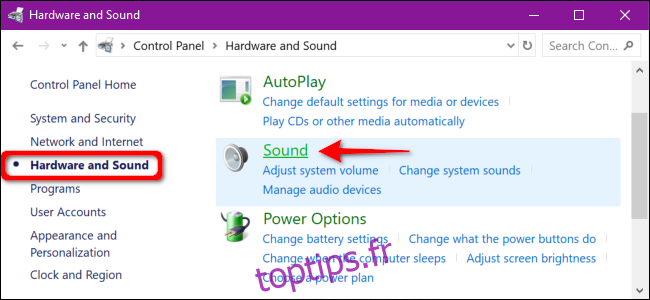
Sélectionnez votre périphérique audio dans l’onglet « Lecture » et cliquez avec le bouton droit pour ouvrir un menu. Sélectionnez l’option « Propriétés » en bas.

Une fois que la fenêtre Propriétés des haut-parleurs/écouteurs s’affiche, cliquez sur l’onglet « Avancé ». Un menu déroulant apparaît dans la section « Format par défaut ». Sélectionnez un format différent et cliquez sur le bouton « Tester » pour voir si un autre format fonctionne. Si c’est le cas, cliquez sur le bouton « Appliquer », puis sur le bouton « OK ».
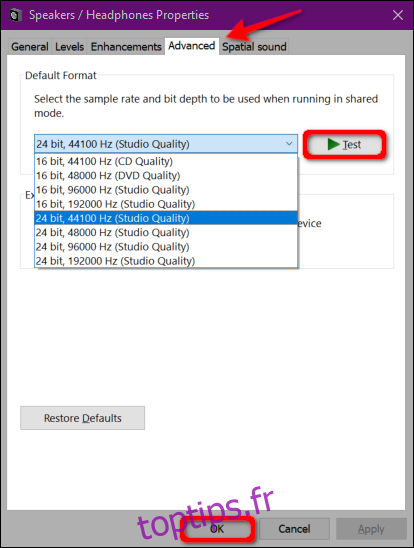
Si la modification du format audio ne résout pas le problème, passez à la mise à jour de votre pilote audio.
Mettre à jour le pilote
Il y a deux façons de mettre à jour votre pilote audio. De nombreux ordinateurs pré-assemblés de Dell, HP, etc. sont livrés avec une application de « centre de commande » qui analyse votre matériel et installe les pilotes mis à jour.
Par exemple, les PC Alienware sont livrés avec SupportAssist, qui recherche les pilotes obsolètes, les problèmes matériels, etc. Lancez ces applications pour vérifier s’il y a des mises à jour de pilotes.
La deuxième approche consiste à mettre à jour manuellement le pilote via le Gestionnaire de périphériques. Pour commencer, cliquez avec le bouton droit sur le bouton Démarrer et sélectionnez « Gestionnaire de périphériques » dans le menu contextuel.
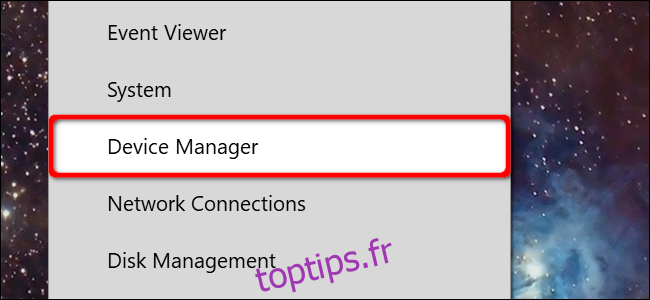
Sélectionnez et développez l’entrée « Contrôleurs son, vidéo et jeu » pour afficher la liste de tous les périphériques audio disponibles. Cliquez une fois sur votre appareil principal (cet exemple utilise Realtek Audio), puis cliquez avec le bouton droit pour ouvrir un menu contextuel. Sélectionnez l’option « Mettre à jour le pilote ».
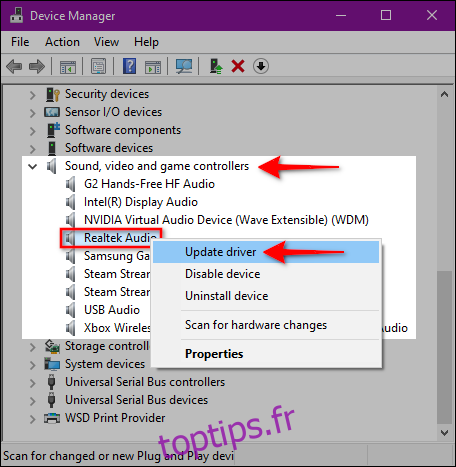
Sélectionnez « Rechercher automatiquement le pilote mis à jour » dans la fenêtre suivante.
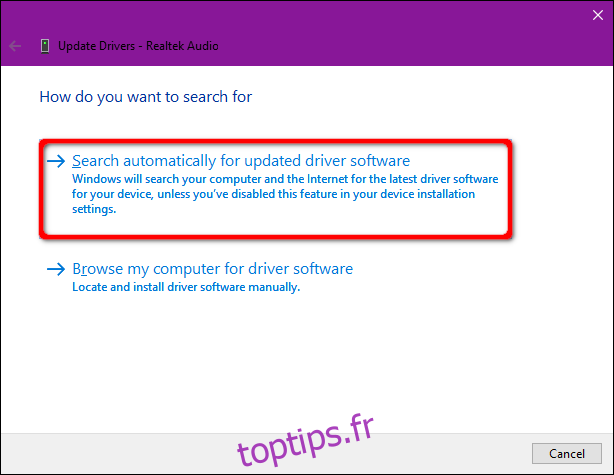
Vous pouvez également rechercher de nouveaux pilotes sur le site Web du fabricant de votre carte son et les télécharger sur votre ordinateur. Si vous choisissez cette méthode, sélectionnez plutôt l’option « Parcourir mon ordinateur à la recherche de pilotes logiciels ». Indiquez simplement à Windows 10 l’emplacement du téléchargement.
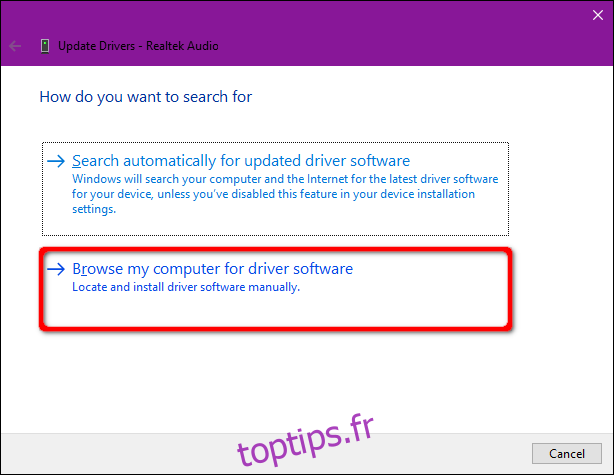
Une autre option « Parcourir mon ordinateur à la recherche de pilotes logiciels » consiste à installer les pilotes compatibles à partir d’une liste. Au lieu d’indiquer un emplacement de téléchargement, cliquez sur l’option « Me laisser choisir parmi une liste de pilotes disponibles sur mon ordinateur ».
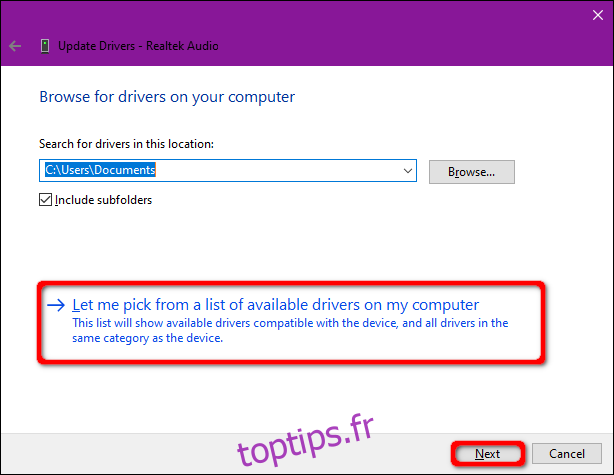
Assurez-vous que la case « Afficher le matériel compatible » est cochée et sélectionnez l’un des pilotes proposés dans la fenêtre suivante. Cliquez sur le bouton « Suivant » pour valider.
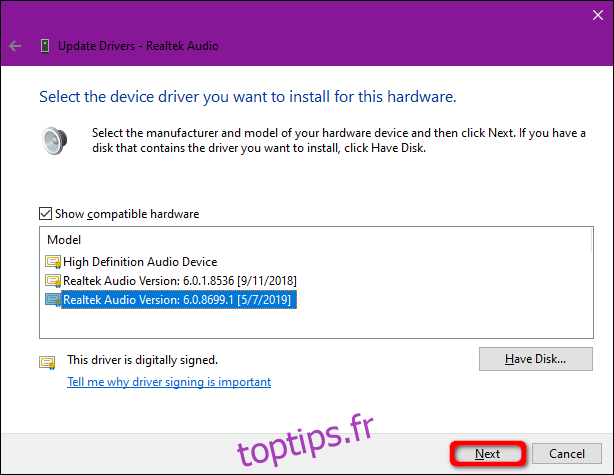
Désinstaller et réinstaller votre périphérique audio
Supprimez complètement votre périphérique audio et laissez Windows 10 détecter et réinstaller le pilote approprié.
Cliquez avec le bouton droit sur le bouton Démarrer, puis sélectionnez « Gestionnaire de périphériques » dans le menu contextuel.
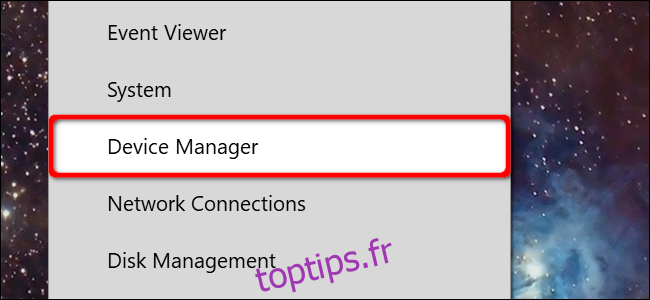
Une fois que le Gestionnaire de périphériques s’affiche, sélectionnez et développez l’entrée « Contrôleurs son, vidéo et jeu ». Cliquez une fois sur votre périphérique principal (cet exemple utilise Realtek Audio), puis cliquez avec le bouton droit pour ouvrir un menu contextuel. Sélectionnez l’option « Désinstaller le périphérique » et redémarrez votre PC.
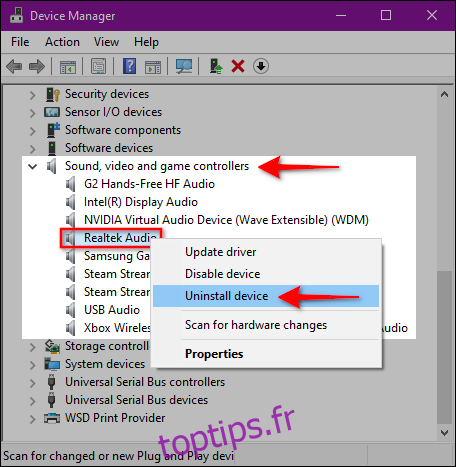
Windows 10 devrait réinstaller le pilote audio approprié après le redémarrage. Pour vérifier, retournez dans le Gestionnaire de périphériques et assurez-vous que votre périphérique audio apparaît bien sous « Contrôleurs son, vidéo et jeu ».
Si ce n’est pas le cas, cliquez une fois pour sélectionner la catégorie, puis cliquez avec le bouton droit pour ouvrir un menu contextuel. Sélectionnez l’option « Rechercher les modifications sur le matériel » dans le menu.
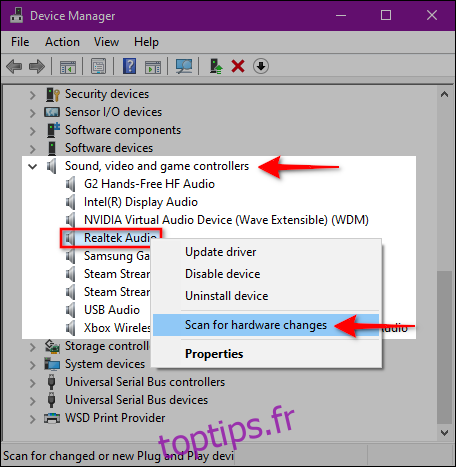
Si votre périphérique audio n’apparaît toujours pas, vous avez probablement un problème matériel qu’une mise à jour ou une réinstallation du pilote ne pourra pas résoudre.
Effectuer une restauration du système
Enfin, si toutes les solutions précédentes échouent, il faut espérer que Windows 10 a créé un point de restauration avant que vos problèmes audio ne commencent.
Tapez « Restaurer » dans le champ de recherche de la barre des tâches et sélectionnez « Créer un point de restauration » dans les résultats.
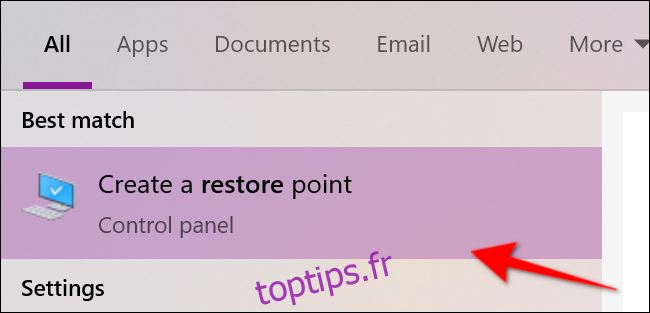
Cliquez sur le bouton « Restauration du système » dans la fenêtre Propriétés système pour lancer le service.
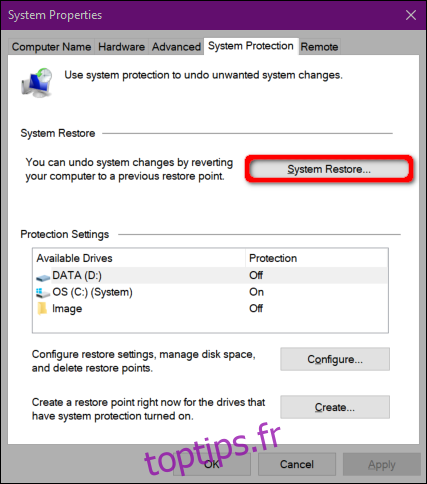
Une fenêtre de restauration du système s’affiche. Cliquez sur le bouton « Suivant » pour continuer.
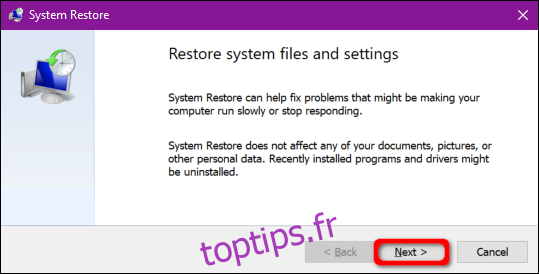
À l’étape suivante, cochez la case à côté de « Afficher plus de points de restauration » et sélectionnez un point de restauration antérieur au moment où les problèmes audio ont commencé. Cliquez sur le bouton « Suivant » pour continuer.
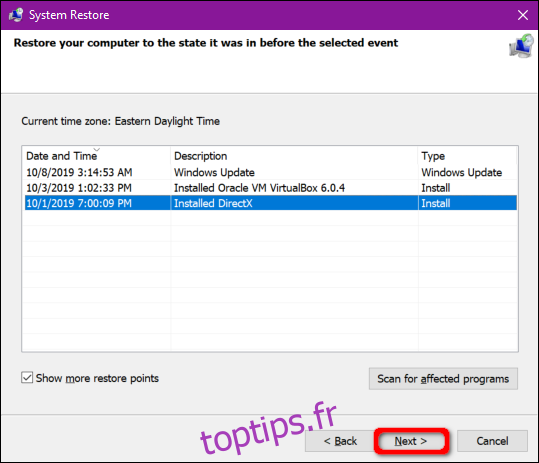
Cliquez sur le bouton « Terminer » et Windows 10 restaurera votre ordinateur à l’état précédent.